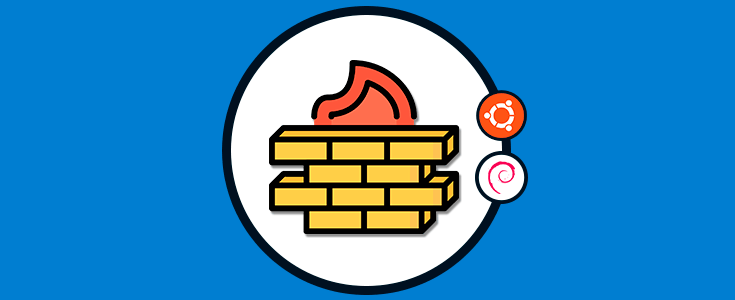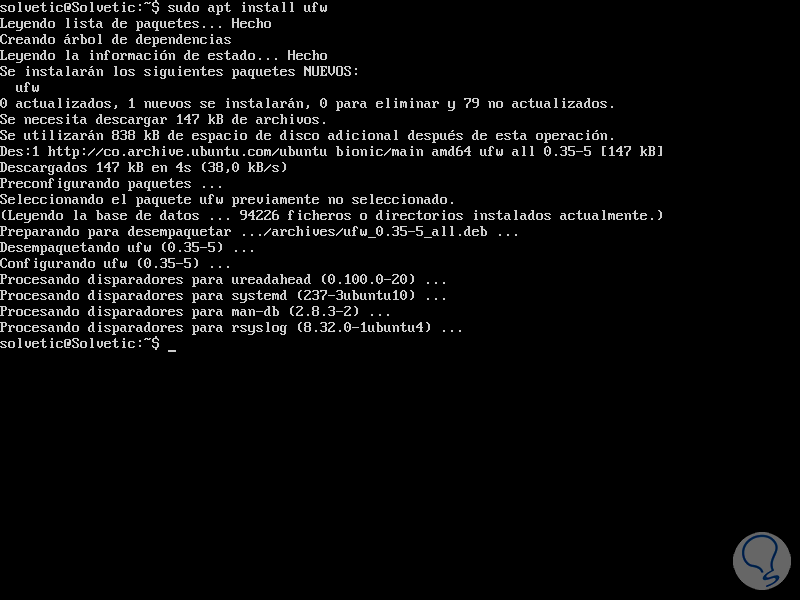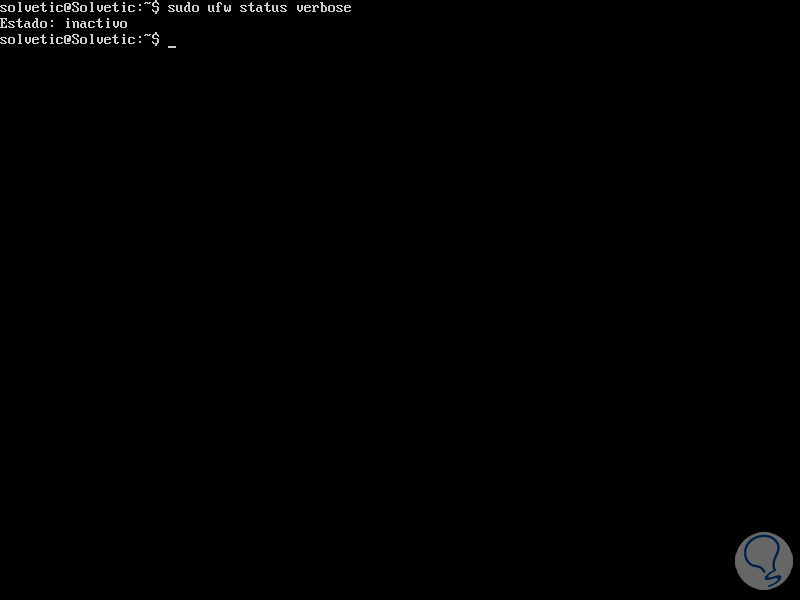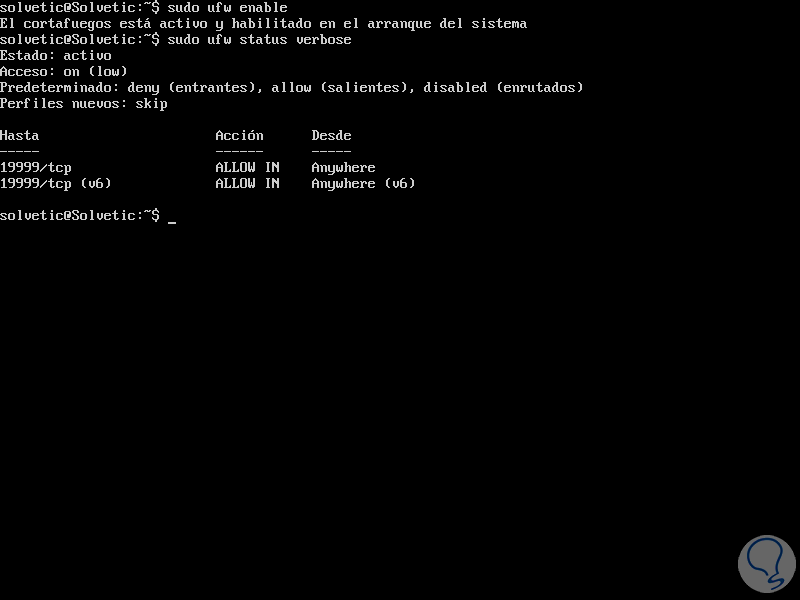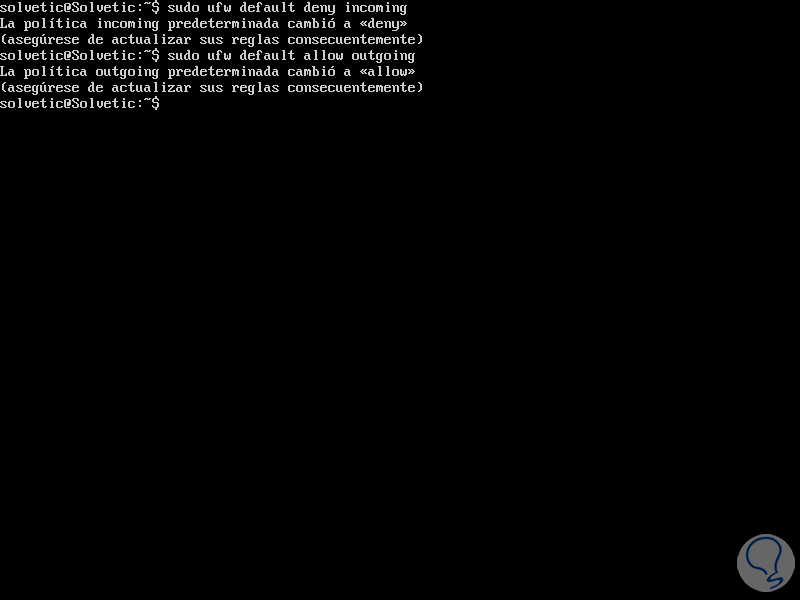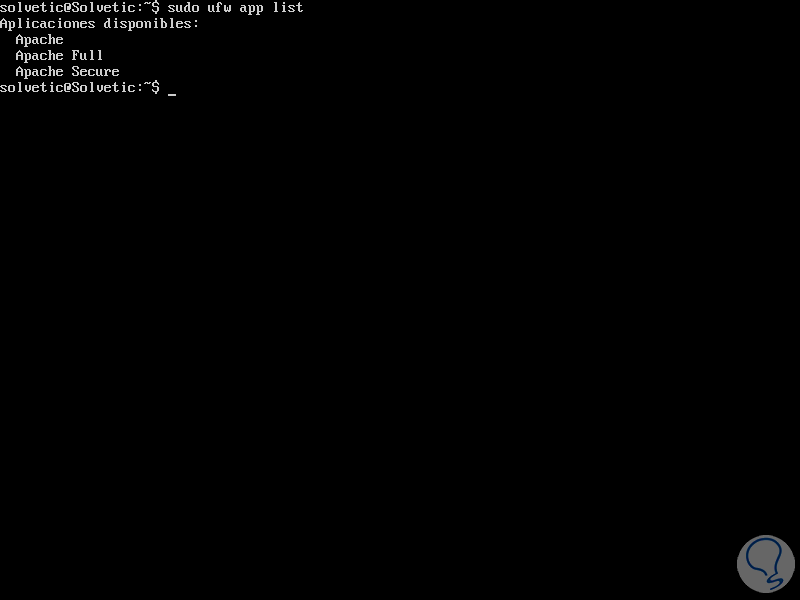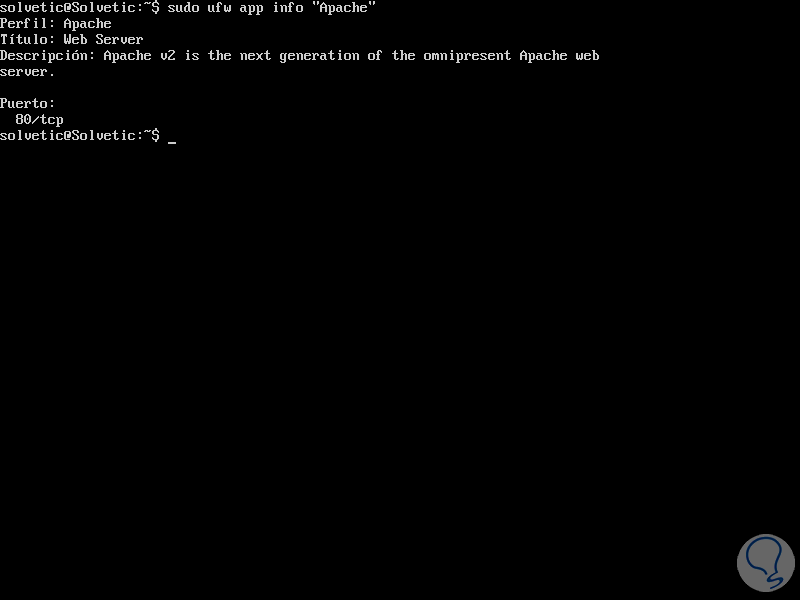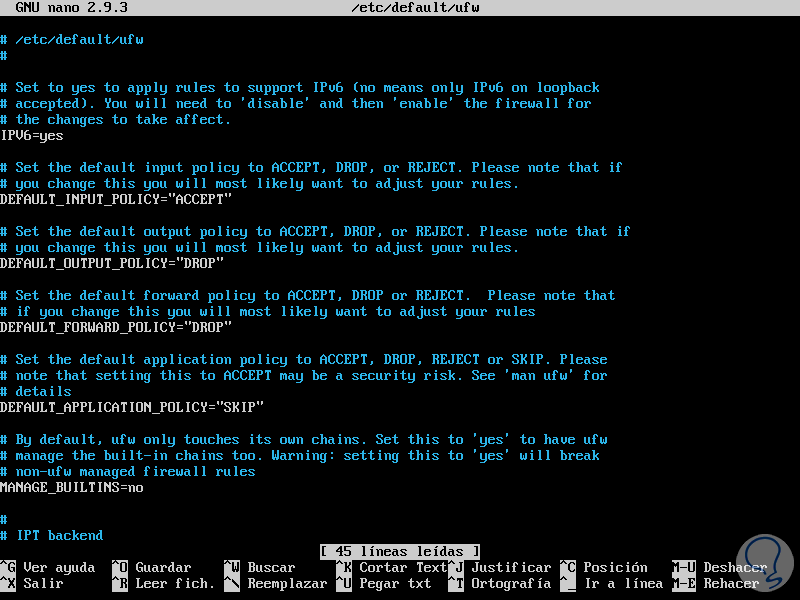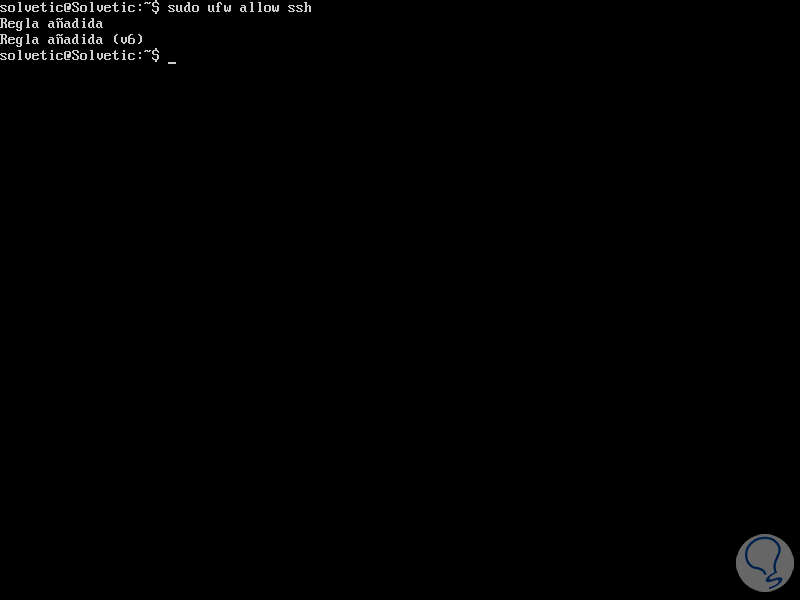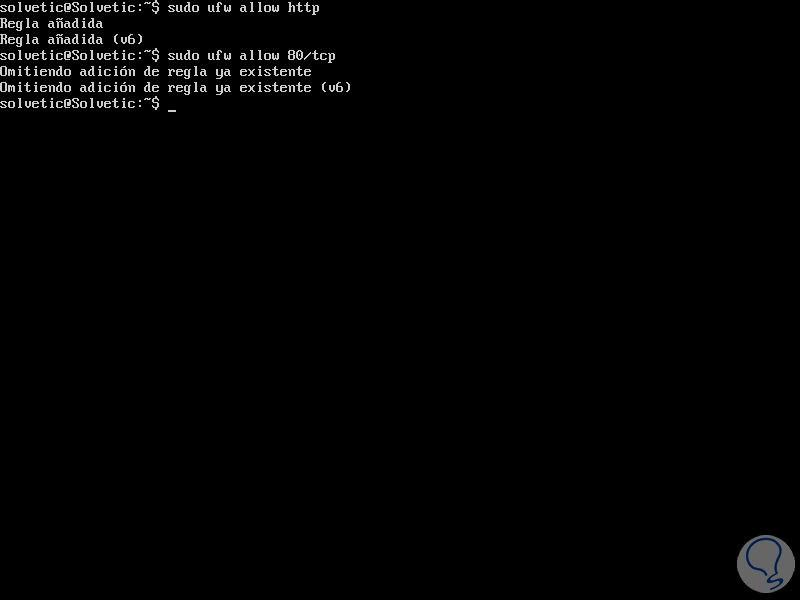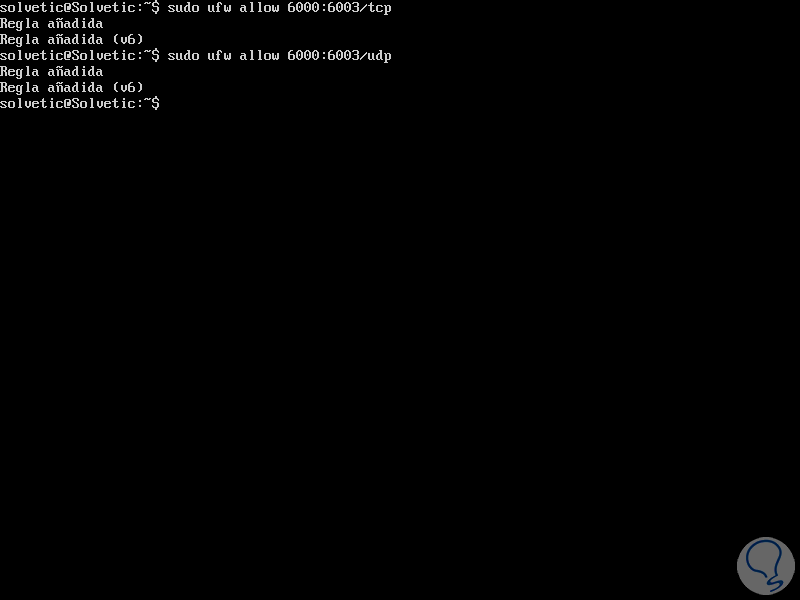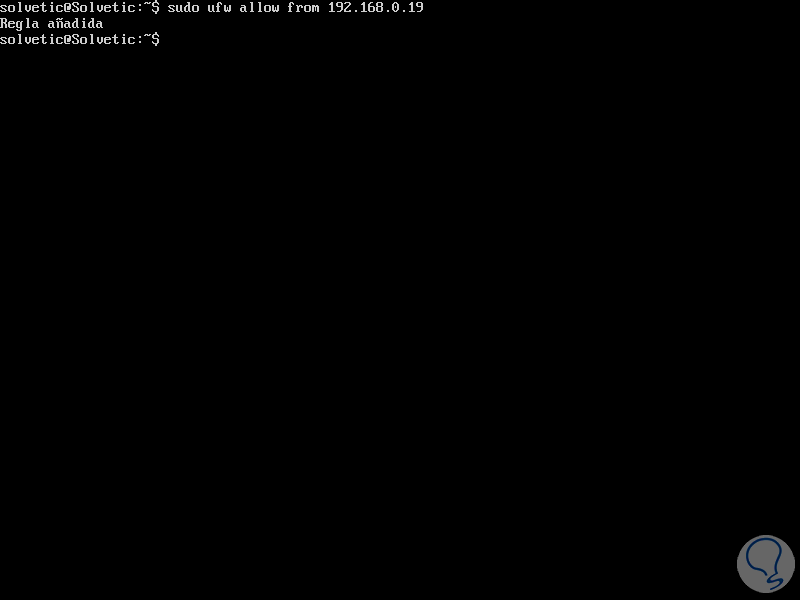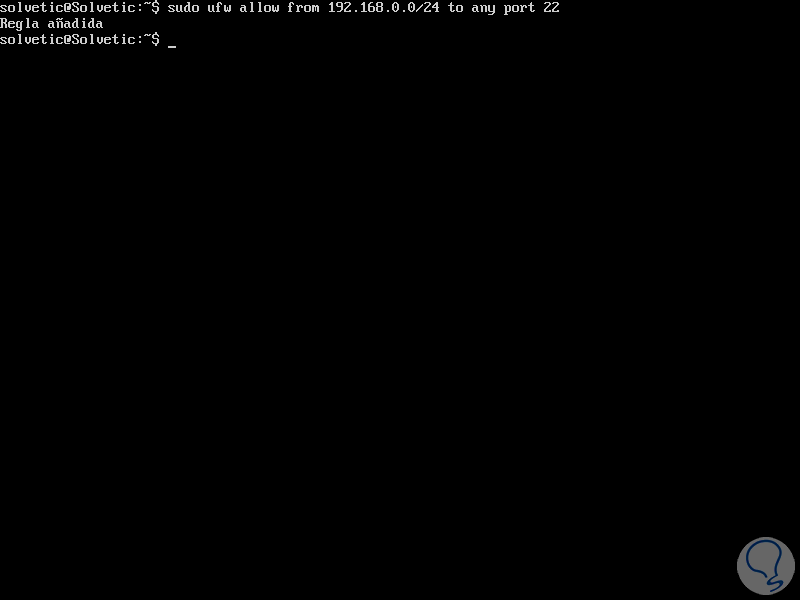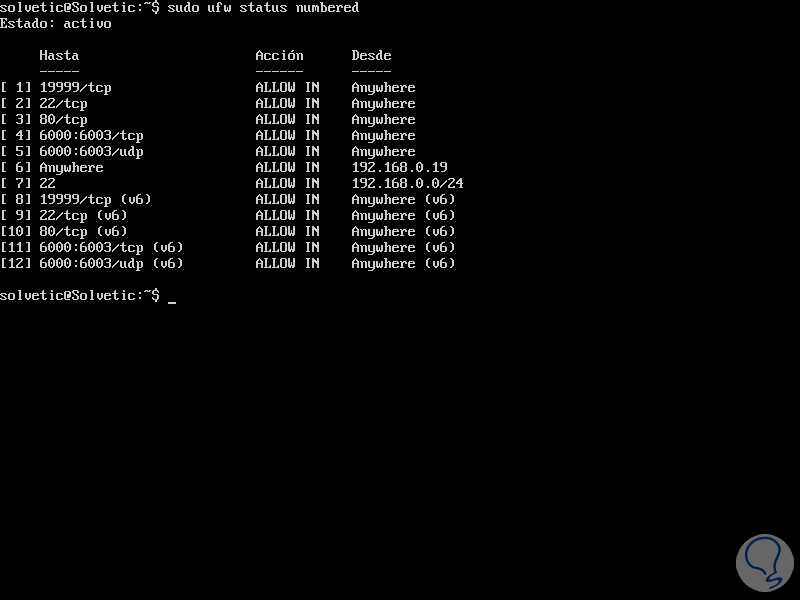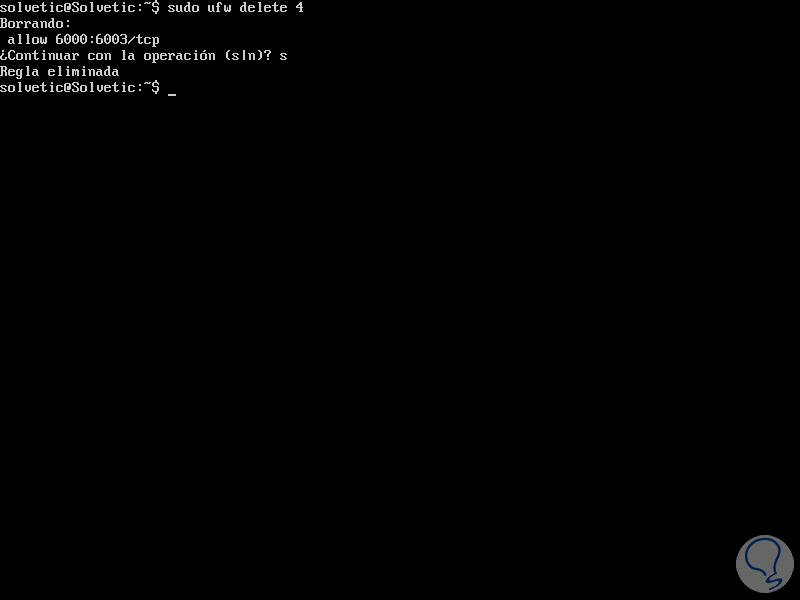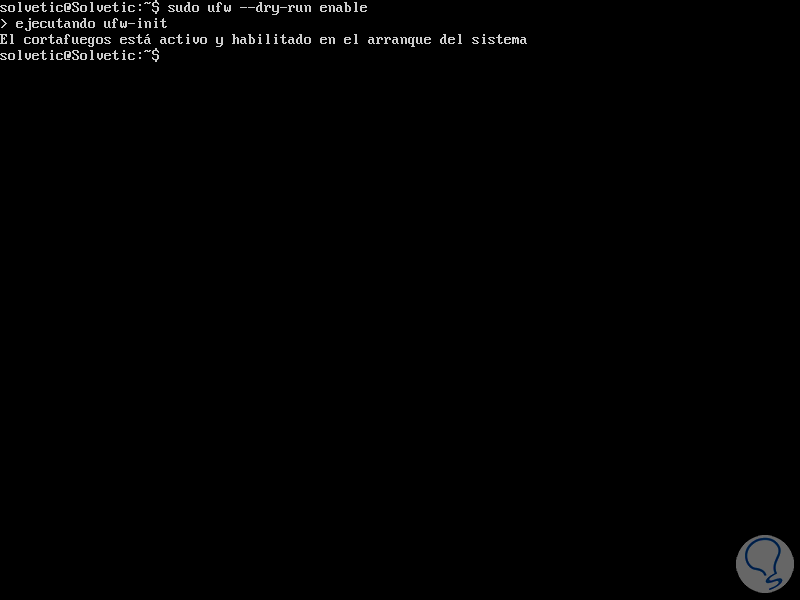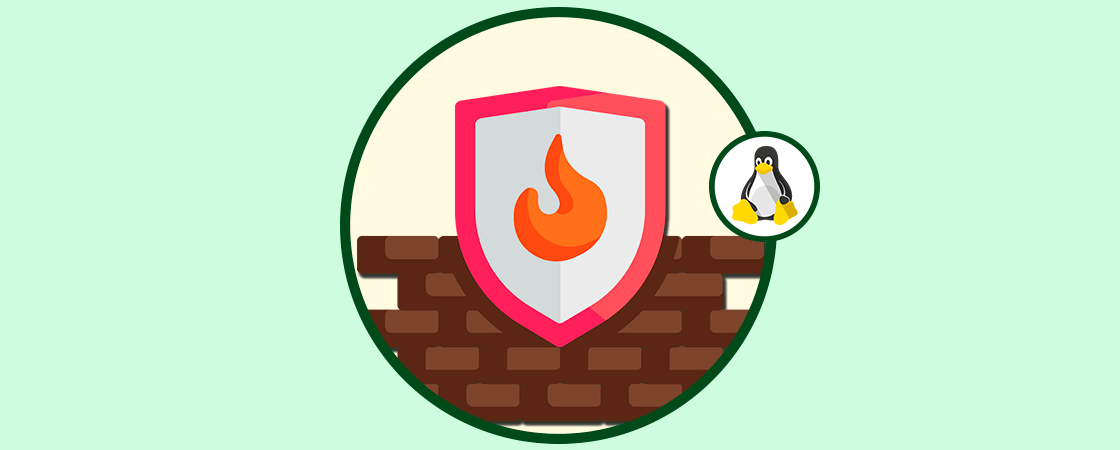Una de las mejores medidas de seguridad que siempre debemos tener presente es el uso de un firewall mediante el cual se puede o no permitir el acceso o la transferencia de paquetes de red, esto es útil ya que existen millones de amenazas que están listas para penetrar nuestro sistema y acceder a información valiosa.
La herramienta de configuración de firewall predeterminada para Ubuntu y Debian es UFW (Uncomplicated Firewall) la cual ha sido desarrollada con el fin de simplificar la gestión de la configuración del firewall de iptables, ya que UFW proporciona un método sencillo de uso para crear reglas de firewall basadas en host IPv4 o IPv6. Por defecto, UFW está desactivado.
A través de este tutorial aprenderemos un poco más sobre UFW y como realizar su proceso de configuración en Ubuntu o Debian.
Con UFW será posible llevar a cabo diversas acciones de seguridad sobre múltiples parámetros del sistema y así añadir mejores niveles de seguridad y privacidad a toda la información y procesos allí alojados. Para hacer uso efectivo de UFW en Ubuntu o Debian debemos contar con un usuario root o un usuario con permisos de sudo, en caso de no contar con uno podremos crearlo ejecutando las siguientes líneas en su orden:
adduser “usuario” usermod -aG sudo “usuario” su – “usuario” sudo whoamiAhora veremos todo el proceso para usar UFW de forma efectiva en Ubuntu o Debian.
1Cómo instalar UFW en Debian Y Ubuntu
Este firewall debe estar instalado por defecto en Ubuntu y Debian pero en caso de no ser así podemos instalarlo haciendo uso del administrador de paquetes APT así:
sudo apt install ufw
Una vez instalado UFW, podemos ejecutar la siguiente línea para validar el estado actual del firewall.
sudo ufw status verbose
Como hemos indicado su estado por defecto es deshabilitado.
2Cómo habilitar UFW en Linux
Para llevar a cabo el proceso de activación de UFW, vamos a ejecutar el siguiente comando el cual carga el firewall y le permite iniciarse al arrancar el sistema.
sudo ufw enableDe nuevo ejecutamos sudo ufw status verbose para validar el nuevo estado de UFW:
En caso de desear deshabilitar UFW vamos a ejecutar el siguiente comando el cual le impide sea iniciado desde el arranque:
sudo ufw disable
3Políticas por defecto en UFW Linux
Cuando activamos UFW, se utiliza un conjunto predeterminado de reglas, o perfiles, que son adecuadas para un usuario doméstico mas no para temas de mayor importancia.
Por defecto, el firewall UFW tiene reglas para negar todas las conexiones entrantes y solo permite todas las conexiones salientes al servidor, de este modo, nadie puede acceder al servidor y todos los servicios o aplicaciones en ejecución en Ubuntu o Debian pueden acceder a la red externa sin problema.
Estas reglas por defecto de UFW las encontramos en la ruta /etc/default/ufw y las podremos editar con el siguiente comando:
sudo ufw default deny incoming sudo ufw default allow outgoing
4Cómo ver perfiles para aplicaciones en UFW Linux
Al instalar cualquier paquete de software a través del administrador de paquetes APT, se incluye un perfil de aplicación en el directorio /etc/ufw/applications.d el cual define el servicio y mantiene la configuración de UFW activa.
Sera posible enumerar todos los perfiles de aplicaciones disponibles en Ubuntu o Debian utilizando el siguiente comando:
sudo ufw app list
Este resultado depende de las instalaciones de paquetes de software en el sistema.
Si deseamos obtener más información sobre un perfil especifico y las reglas definidas para este, vamos a usar el siguiente comando:
sudo ufw app info 'Apache'
Allí encontramos toda la información sobre esa aplicación en especial.
5Cómo habilitar IPv6 en UFW Linux
Si Ubuntu o Debian está configurado con IPv6, será necesario validar que UFW esté configurado con soporte IPv6 e IPv4. Para verificar esto, vamos a abrir el archivo de configuración de UFW con algún editor así.
sudo nano /etc/default/ufw
Allí debemos asegurarnos que la fila IPV6 este con el valor yes así:
IPV6=yesEn caso de realizar algún cambio, guardamos estos usando las teclas Ctrl + O y salimos del editor usando Ctrl + X. Ahora, vamos a reiniciar el firewall ejecutando:
sudo ufw disable sudo ufw enable
6Cómo permitir conexiones SSH en UFW Linux
Recordemos que al activar el firewall UFW, se bloquearán todas las conexiones entrantes y, en caso de estar conectados al servidor a través de SSH desde una ubicación remota, no será posible establecer la conexión.
Para ello será necesario habilitar las conexiones SSH para evitar errores y esto lo logramos ejecutando el siguiente comando:
sudo ufw allow ssh
En caso de usar un puerto SSH personalizado, este se debe abrir en el firewall UFW con el siguiente comando:
sudo ufw allow 2220/tcpSi deseamos bloquear una conexión SSH podemos ejecutar lo siguiente:
sudo ufw deny ssh/tcp
7Cómo habilitar puertos específicos en UFW Linux
Con UFW también será posible abrir un puerto específico con el objetivo de permitir las conexiones a un determinado servicio a través de él, por ejemplo, si se necesita configurar un servidor web para escuchar en los puertos 80 (HTTP) y 443 (HTTPS) de forma predeterminada, ejecutaremos lo siguiente según sea el caso:
sudo ufw allow http(Por nombre de servicio) sudo ufw allow 80/tcp(Por número de puerto) sudo ufw allow 'Apache'(Por perfil de aplicación)
sudo ufw allow http sudo ufw allow 443/tcp sudo ufw allow 'Apache Secure'
sudo ufw allow 6000:6003/tcp sudo ufw allow 6000:6003/udp
sudo ufw allow from 192.168.0.19
Ahora, si deseamos habilitar el uso de una dirección IP en un puerto especifico vamos a ejecutar lo siguiente:
sudo ufw allow from 192.168.0.19 to any port 22
sudo ufw allow from 192.168.0.0/24 to any port 22
sudo ufw allow in on eth3 to any port 22
Ahora, si nuestro servidor esta siendo afectado por una dirección IP 11.12.13.0/24, podemos ejecutar lo siguiente para impedir que esa red tenga acceso a Ubuntu o Debian:
sudo ufw deny from 11.12.13.0/24 to any port 80 sudo ufw deny from 11.12.13.0/24 to any port 443
8Cómo borrar reglas en UFW Linux
Contamos con 2 opciones para eliminar las reglas UFW, por número de regla y por regla real.
Para eliminar las reglas de UFW haciendo uso del número de regla, primero debemos enumerar las reglas por números con el siguiente comando:
sudo ufw status numbered
Ahora podremos eliminar la regla usando la siguiente sintaxis:
sudo ufw delete #
La segunda opción es eliminar una regla mediante el uso de la regla real, por ejemplo:
sudo ufw delete allow 22/tcp
sudo ufw --dry-run enable
9Funciones avanzadas de UFW
Algunas de las rutas donde UFW aloja su configuración con:
/etc/default/ufw
/etc/ufw/before[6].rules
/etc/ufw/after[6].rules
/etc/ufw/sysctl.conf
/etc/ufw/ufw.conf
UFW es una herramienta practica y completa para gestionar cientos de valores de seguridad en Ubuntu y Debian de forma práctica y totalmente simple.